Nos dias de hoje, é muito fácil imprimir documentos ou Páginas Web em PDF, usando imprimir PDF no Firefox, imprimir PDF no Chrome, imprimir PDF no Internet Explorer e imprimir PDF no Safari. Imprimir um documento em PDF depende do browser que se usa. Se usamos o Firefox, então é possível executar impressão de Firefox para PDF. Se for Chrome, teremos impressão do Chrome para PDF, se usamos o Internet Explorer, poderemos imprimir o PDF no Internet Explorer. No mesmo caso para o Safari, poderemos executar a impressão do Safari para PDF.
Como Imprimir PDF com Firefox, Chrome, IE e Safari
1. Imprimir PDF no Firefox
Para imprimir páginas web em PDF no Firefox, é necessário primeiro instalar os complementos que permitem imprimir qualquer página web como um PDF.
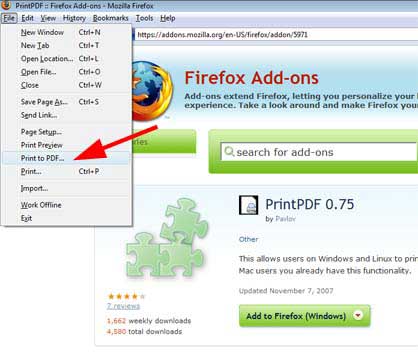
Passo 1: Arrancar com o Firefox e navegar na página web Mozilla, que oferece complementos gratuitos "ImprimirPDF".
Passo 2: Clicar "Adicionar ao Firefox", clicar em "Instalar Agora" e depois em "Reiniciar Agora".
Passo 3: Depois do Firefox reiniciar, navegar para a página web que deseja e clicar em "Ficheiro" e depois escolher "Imprimir como PDF". Escrever o nome do ficheiro que está prestes a imprimir em "Nome do Ficheiro".
Passo 4: Clicar em "Salvar". O complemento irá imprimir o ficheiro em PDF que nomeou na caixa de texto "Nome do Ficheiro".
2. Imprimir PDF no Chrome

Passo 1: Entrar em "chrome://print" na área de endereço do Google Chrome e será capaz de clicar no ícone "Chave", depois, clicar em "Imprimir".
Passo 2: Clicar no botão direito na página web que deseja imprimir em PDF com o Chrome. Irá abrir uma janela de opções de configuração de impressão. Nas configurações, ir a destinos e selecionar a impressora. Em destinos locais, escolher "Imprimir em PDF".
Passo 3: Selecionar as páginas que se pretende imprimir. Para imprimir todas as páginas, selecionar "Todas". Escolher o layout do documento final. Depois disso, clicar em "Imprimir" para imprimir o documento PDF. É possível imprimir o PDF com o Google Chrome com sucesso.
3. Imprimir PDF no Safari
O Safari oferece a possibilidade de guardar e imprimir Páginas Web em formato PDF, sem usar nenhum aplicativo adicional.

Passo 1: Arrancar com o Safari. Abrir a página web que pretende imprimir em PDF.
Passo 2: abrir o menu de impressão, clicando em "command + P". Depois disso, irão ser exibidas várias opções. Selecionar a sua impressora.
Passo 3: No botão PDF, clicar em "Salvar como PDF". Depois disso, selecionar o nome do ficheiro do seu documento. Escolher o destino para o novo ficheiro.
Passo 4: Clicar em "Salvar". Depois do ficheiro estar guardado, abrir o mesmo e ir ao menu do ficheiro e escolher "Imprimir", para imprimir o documento em forma de ficheiro PDF.
4. Imprimir PDF no Internet Explorer
Passo 1: Iniciar o Internet Explorer e ir à página web que pretende imprimir em PDF. Pressionar no botão "Alt" para ver o menu do Internet Explorer. Ir a ficheiro e clicar em "Imprimir". Em alternativa, pode pressionar "Ctrl+P".
Passo 2: Serão exibidas as opções, nas configurações de impressão, escolher primeiro a sua impressora. Depois, selecionar o nome do ficheiro que está prestes a imprimir. Selecionar o destino do ficheiro. Escolher "Salvar Como PDF".
Passo 3: Clicar no ícone "Salvar". Abrir o ficheiro e clicar em "Imprimir".
Problemas na Impressão de PDF no Firefox, Chrome, IE e Safari
Um dos problemas mais comuns da impressão de PDF nos browsers mencionados em cima, é que o documento de visualização pode estar em branco ou que o ficheiro impresso pode estar em branco. Neste caso, é necessário ter certeza que as suas impressoras estão a funcionar adequadamente. Também pode resolver o problema redifinindo as configurações do browser.
O segundo problema é que o ficheiro de visualização pode não abrir. Em alguns casos, irá carregar durante muito tempo sem abrir. Para resolver esta questão, é preciso limpar o cache e as cookies do browser.
O terceiro problema que pode encontrar, é que o PDF pode falhar ao imprimir diretamente do browser. O problema pode ser causado pelas configurações e, portanto, é necessário redifinir as configurações do browser.
Maneira Mais Eficiente de Imprimir PDF no Browser (Firefox, Chrome, IE e Safari)
PDFelement é a solução completa para todos os ficheiros PDF. Permite a criação de ficheiros PDF a partir de Páginas Web, de documentos de Texto Específico, imagens e muitos mais. Também permite a edição de ficheiros PDF depois de os criar. A edição inclui a adição de alguns textos, o recorte de imagens e corte, antes de converter para um ficheiro PDF. Com esta ferramenta, pode também fazer anotações no ficheiro, adicionando notas, sublinhando e destacando textos.

- O software também permite ao usuário aplicar passwords e prevenir o acesso ao ficheiro a usuários sem autorização.
- Além de que é possível criar uma assinatura personalizada no novo documento, onde pode rapidamente assinar os seus documentos PDF.
- Também tem uma opção de unir e separar, com a qual pode combinar diferentes formatos de ficheiro em um, ou separar diferentes ficheiros de um grande ficheiro PDF.
- Esta ferramenta também oferece uma opção de eliminação, com a qual pode remover permanentemente imagens sensíveis e textos dos documentos PDF.
- É possível adicionar, facilmente, cabeçalhos e rodapés para manter o ficheiro organizado, enquanto usa esta ferramenta. Por último, mas não menos importante, este software tem incluído um plug-in de OCR, que permite editar e pesquisar em ficheiros digitalizados.
- Por último, é possível extrair algumas páginas do ficheiro PDF, se o usuário achar que os ficheiros não são importantes, e inserir novas páginas, com mais significado para substituir as indesejadas.
Impressão em PDF
- Para Windows
- Para Mac
- Para iOS
- Para Android
- Mais Dicas
 100% Seguro | Sem Anúncios |
100% Seguro | Sem Anúncios |

